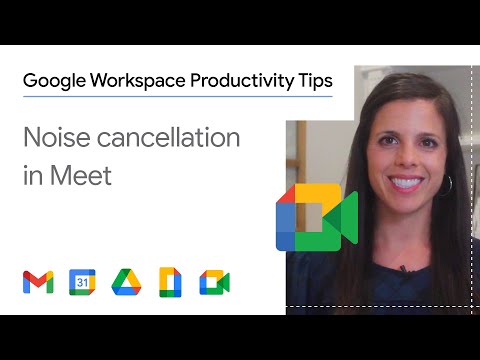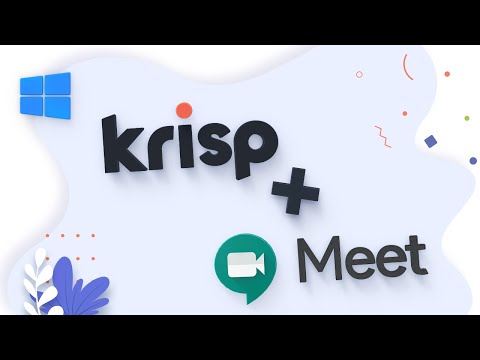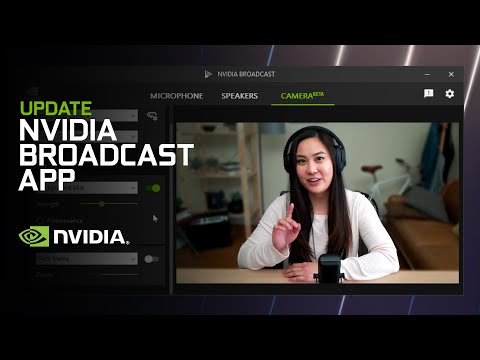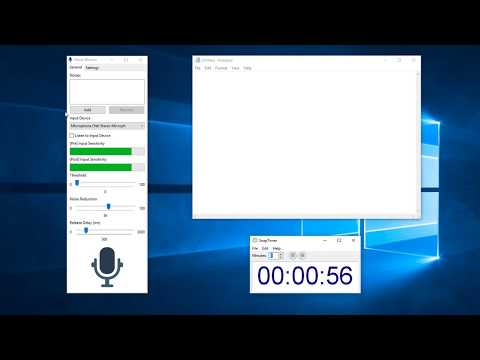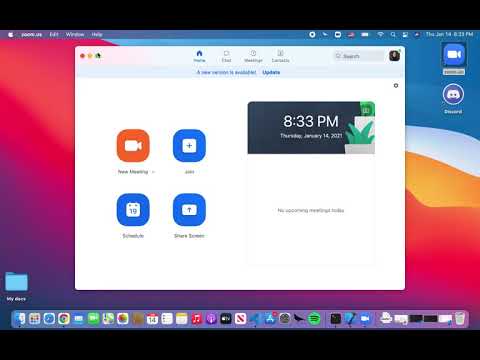如何在在线会议期间消除噪音和回声 [+4 应用程序]
已发表: 2022-10-10让我们解决在线会议的两个主要破坏者,背景噪音和回声,并了解如何使用内置工具和 3rd 方应用程序将其删除。
猜猜谁愿意每天浪费几个小时的通勤时间? 没有人!
因此,远程(或混合)工作是全球劳动力的新宠。 它还可以帮助公司削减与维护工作空间相关的费用。
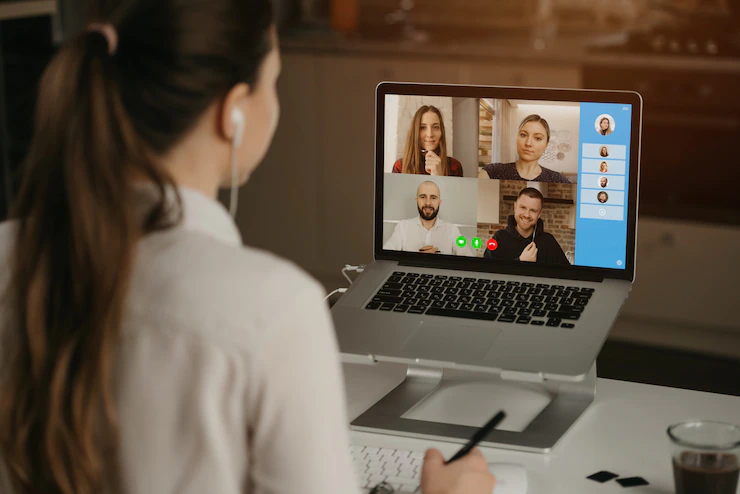
因此,如果您能成功合作,那将是双赢的。
但由于我们谈论的是在家工作,因此无法完全消除背景噪音。 同样,回声是另一个困扰远程会议的问题。
因此,我们在这里提供了这个方便的指南,试图帮助您提高在线会议的效率。
首先,我们将看到 Zoom、Microsoft Teams 和 Google Meet 的原生解决方案。 接下来,将有一些 3rd 方解决方案、降噪耳机,最后,还有一些关于回声消除的重要提示。
跳进去!
内置解决方案
首先尝试这些是不费吹灰之力的,因为它可以是最快的解决方法,而无需支付任何额外费用。
飞涨
打开桌面客户端,点击右上角的头像,进入设置( ️ )。 接下来,单击侧面板中的Audio ,然后查找Audio Profile :
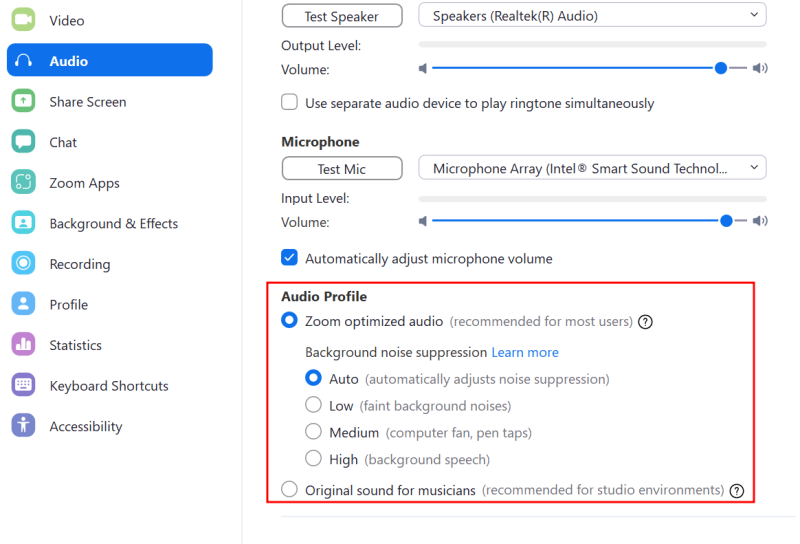
可以根据用例尝试多种背景噪声抑制级别。 自动模式适用于大多数情况,并根据麦克风输入自动调整降噪级别。
但是,您也应该尝试低、中和高,以获得最佳体验。 音乐家的原始声音适合安静的环境,将全频谱投射给听众。
这在活动会议中也可用。 只需单击会议窗口左下方的麦克风 (️) 符号,然后进入音频设置即可实时更改设置。
微软团队
Microsoft Teams 的降噪功能与 Zoom 的非常相似。 但是,由于某种原因,人们(包括我自己)在“设置”部分找不到它,正如 Microsoft 帮助部分所述。
根据 Microsoft,理想情况下应该在Settings > Devices > Noise suppress中。 您将看到Auto、High、Low 和 Off ,并且可以根据您的情况进行选择。
不过,如果您像我(和许多其他人)一样,并且在设置中看不到它,您可以尝试实时会议窗口。
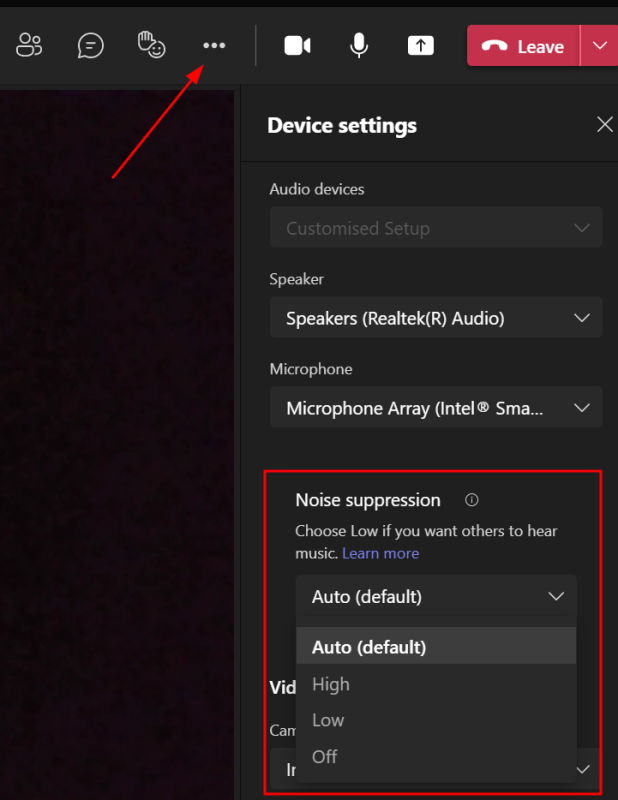
为此,您可以单击水平省略号 (...) 并检查设备设置下的噪声抑制。
在这里, High消除了除语音之外的所有内容, Low模式作用于像风扇一样的小背景噪音, Off用于录制所有内容,非常适合录音室设置中的音乐家。
谷歌见面会
Google Meet 在消除噪音方面的自由度最低。
您可以在设置和活动会议期间访问单个切换。 单击垂直省略号 (⁝),然后单击设置,然后转到侧面板中的音频以查找噪声消除。
但是,无论订阅(免费或付费)如何,并非所有地区都可以使用。 在这种情况下,以下部分会有所帮助。 敬请关注。
第三方软件
这些应用程序利用人工智能 (AI) 来减少在线通话的噪音。 这些工具易于设置,并附有帮助您安装和使用的指南。
常见过程通常包括在会议工具设置中选择降噪实用程序的麦克风和扬声器,以启动降噪。
#1。 克里斯普
在 AI 的支持下,您可以轻松地将 Krisp 与您的视频会议服务集成,以消除回声和噪音。
有许多关于将 Krisp 与您选择的会议工具配对的教程 (800+)。
然而,让它与众不同的是双向噪音消除。 它不仅可以帮助其他人无干扰地聆听您的声音,而且您还可以在不受对方干扰的情况下听到您应该听的内容。
它的付费计划超越了回声和噪音消除,并具有单点登录、团队管理、会议分析(包括参与度、通话时间等)等功能,这使其对企业客户很有价值。
Krisp 每天 60 分钟永远免费,您可以在不泄露任何付款信息的情况下使用它。
#2。 英伟达广播
NVIDIA Broadcast 是另一个应用程序,可为您和您的观众提供无中断的视听体验。
这是一款免费应用程序,但您需要强大的 GPU,即 NVIDIA GeForce RTX 2060、Quadro RTX 3000、TITAN RTX 或更高版本才能开始安装。
NVIDIA Broadcast 还具有许多功能,如视频噪声消除、自动帧等,非常适合直播流媒体。
尽管如此,这对其他人也同样有用。
#3。 噪音阻隔器
经过短暂的测试后,Closed Loop Labs 的 Noise Blocker 很快成为了我个人的最爱。
我尝试阻止各种声音,例如我的空气冷却器、键盘,甚至是一些硬盘的砰砰声,以测试它的功效,它处理一切都没有任何问题。
这是为 Windows PC 安装的,并且非常容易设置。 您可以训练它识别并阻止您不在说话的任何内容。
将它与您现有的会议工具一起使用也非常简单。 为此,您只需选择 Noise Blocker 麦克风和扬声器。
每天可免费使用 60 分钟,并拥有一次性付费许可证,允许无限制使用和一年的更新。
#4。 彻底
Utterly 专为 Mac(即将推出 Windows)而打造,是一款与大多数视频会议工具兼容的简单降噪工具。
使用 Utterly 的过程与我们已经讨论过的过程类似——在各自的会议工具设置中将麦克风和扬声器切换到 Utterly。
Utterly 是一款免费增值噪音消除工具,免费计划处理静态干扰,付费计划有效处理 500+ 背景噪音。
最好的部分是没有任何时间限制的无限制使用,即使是免费计划也是如此。
降噪耳机

使用软件解决方案并不是每个人都喜欢的。 此外,大多数提供订阅模式,而我们中的许多人更喜欢一次性费用。
在这种情况下,使用降噪耳机可能是一个完美的解决方案,因为这只是即插即用的一次性支出。
#1。 亿联 UH36/34
Yealink UH36/34 通过 Microsoft Teams 和 Skype for Business 认证,可以在大多数操作系统和主要会议服务上运行。
| 预习 | 产品 | 评分 | 价格 | |
|---|---|---|---|---|
 | 亿联耳机带麦克风适用于 PC 笔记本电脑耳机团队认证 USB 耳机 UH36 UH34... | 88.99 美元 | 在亚马逊上购买 |

重量为 155 克,头部可调节,专为全天舒适佩戴而设计。 这还附带 30 天退款保证和终身保修。

在线控制包括静音、接听和专用的 Microsoft Teams 按钮。 Yealink UH36 兼容 PC (USB-A) 和智能手机 (3.5mm 插孔)。
#2。 罗技 H390
罗技 H390 是另一款轻巧的设计 (198g),只需连接到 Windows PC、macOS 和 Chromebook,即可帮助您消除噪音。

耳垫、可调节头部和超过 6 英尺长的电缆使其成为长时间会议的绝佳伴侣。
内嵌控件可让您调节音量和静音。
#3。 LEVN LE-HS011
LEVN LE-HS011 是针对嘈杂环境的无线解决方案。 它具有有趣的设计声明和内置的 AI 降噪功能,可在电话会议期间提供清晰的语音。
| 预习 | 产品 | 评分 | 价格 | |
|---|---|---|---|---|
 | LEVN 无线耳机,带麦克风 AI 降噪和静音按钮的蓝牙耳机,35 小时... | 49.99 美元 | 在亚马逊上购买 |

它的一些功能包括:
- Type-c充电
- 35小时通话时间
- 2小时充电时间
- 蓝牙 5.0,15m 范围
- 音量 +/- 和静音按钮
- CVC 8.0
这也是一个轻巧的选择,仅重 83.9 克。 它通过蓝牙连接,您还可以将其加密狗用于具有 USB-A 端口的非蓝牙设备。
#4。 Avantree BTHS-AS90-BLK
Avastree 的 BTHS-AS90-BLK 可折叠,头部可调节,并具有双(无线和有线)连接性。
| 预习 | 产品 | 评分 | 价格 | |
|---|---|---|---|---|
 | Avantree Aria 蓝牙降噪耳机,带麦克风、吊杆麦克风和内置麦克风,适用于... | 79.99 美元 | 在亚马逊上购买 |

特征:
- 可拆卸吊杆麦克风
- 可调头
- 多媒体控件
- 35小时通话时间
- 2小时充电时间
- 2年质保
- 蓝牙5.0
- 非国大
它还有一个专用按钮,可与 Siri 和 Google 助理一起使用。 有线和无线连接使其成为理想选择,因为您不必担心电池没电了。
总体而言,这是一款功能齐全的降噪耳机,重量为 230 克,偏高一些。
#5。 捷波朗进化 65
Jabra 的 Evolve 65 是一款具有被动降噪功能的有线兼无线耳机。 主要为支持中心设计,它有一个忙碌的指示灯,在通话期间会打开。
| 预习 | 产品 | 评分 | 价格 | |
|---|---|---|---|---|
 | Jabra Evolve 65 UC 无线耳机,立体声 - 包括 Link 370 USB 适配器 - 蓝牙耳机...... | 140.63 美元 | 在亚马逊上购买 |

它具有可调节的头部、100 英尺的范围和 14 小时的播放时间和 2 小时的充电时间。 Jabra Evolve 系列已通过 Microsoft Teams、Skype for Business、Cisco 等认证。
除了有线 USB 连接外,它还可以利用您设备的原生蓝牙或给定的 USB 适配器。 此外,您可以使用无线连接同时将其与两个设备配对。
Jabra Evolve 65 与 Windows PC、macOS、iOS 和 Android 兼容,是此列表中最轻的耳机,仅重 45.3 克。
回声消除

Echo 是一个不同的问题,上面列出的大多数解决方案都没有解决。 并且可能需要更改物理设置(自己的或要求他人的)以减少或消除回声。
因此,我们将列出一些您可以按顺序部署以检查回声状态的步骤。
1. 回声最常见的原因是声音通过外部扬声器返回到麦克风,从而产生烦人的循环。
因此,您可能要检查的第一件事是麦克风和扬声器的距离。 此外,如果您通过计算机加入但通过电话线通话,请确保关闭任何一方的音频。
此外,如果您的任何会议伙伴具有相同的设置,您可能会听到回声。 在这种情况下,最好的选择是要求除演讲者外的所有人都将麦克风静音.
2. 您是否与附近的其他人进行视频会议? 如果搬出单独的空间不可行,请尝试使用单个扬声器或关闭您的扬声器。
因为来自许多扬声器的声音不一定具有相同的延迟,而且麦克风捕捉到所有噪音可能会更糟。
另一种可能的解决方案是使用耳机并放弃外部扬声器.
3. 有时空间声学(如空房间)会产生你无法逃脱的回声。 尽管您可以为此做无数(昂贵的)事情,但最简单的方法是改用降噪耳机。
消除噪音和回声
因此,这是关于如何使用视频会议应用程序设置、第三方软件解决方案和专用耳机来消除噪音和回声。
我建议的通用修复方法是使用 Noise Blocker 实用程序和耳机。
当您在这里时,我无法抗拒将 Amazon Chime 推荐为您现有视频会议应用程序的绝佳替代品,以实现无与伦比的视频交付。